Google Chrome은 현재 시장에서 가장 우수한 브라우저 중 하나 이며 Google은 항상 사용자가 브라우저를 최대한 활용할 수 있도록 하는 Chrome 숨겨진 기능이 있는지 확인했으며 이러한 기능 중 하나는 Chrome 플래그입니다. Chrome Flags는 대부분의 사람들이 아직 파악하지 못한 숨겨진 크롬 설정입니다.
Chrome Flags 또는 chrome://flags는 크롬에 숨겨진 실험적 기능으로 고급 크롬 설정 세트 역할을 하며 브라우저에 대해 자세히 알아볼 수 있습니다. 더 나은 경험을 얻을 수 있도록 크롬을 조정할 수 있는 기능에 액세스할 수 있습니다.
이러한 고급 크롬 설정은 매우 실험적이며 브라우저가 충돌할 수 있으므로 브라우저에서 변경하기 전에 주의를 기울여야 합니다. 구글은 이로 인해 모든 브라우저 데이터가 삭제되고 개인 정보 및 보안이 손상될 수 있다고 사용자에게 경고합니다. 설정을 수정한 후 브라우저 설정을 정상으로 되돌리는 데 사용할 수 있는 "모두 기본값으로 재설정" 버튼이 있습니다.
Chrome 플래그를 활성화하는 방법 – chrome://flags 가이드
다음은 브라우저에서 더 강력한 기능을 사용하기 위한 여정을 시작하는 몇 가지 단계입니다.
- 1단계: 이제 이러한 고급 Chrome 설정을 찾는 데 대한 관심이 급증했으므로 Chrome 검색주소창 또는 주소/검색 표시줄에서 'chrome://flags/' 또는 'about://flags/'로 이동할 수 있습니다.
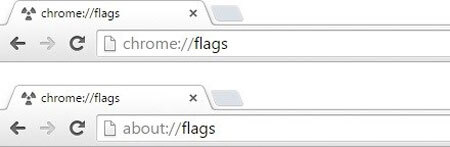
- 2단계: 이렇게 하면 긴 기능 목록이 있는 페이지로 이동하며 "Ctrl + F" 찾기 기능을 사용하여 페이지에서 원하는 항목을 찾을 수 있습니다.
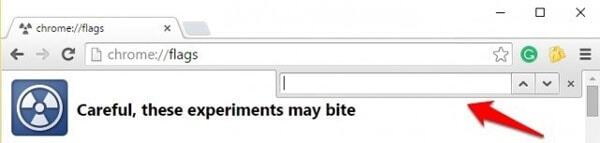
- 3단계: 기능에 대한 간략한 설명이 그 아래에 기록되어 있습니다. "활성화" 버튼을 클릭하거나 "기본값"에서 "활성화" 또는 "비활성화"로 변경하여 상태를 변경할 수 있습니다.
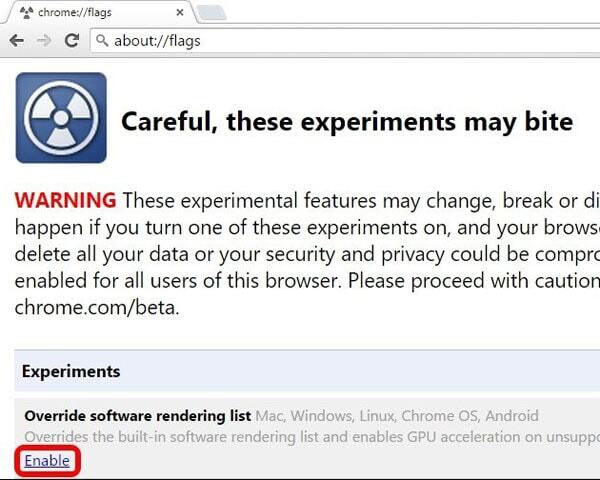
- 4단계: "활성화" 또는 "비활성화" 버튼을 눌러 브라우저의 기본값을 변경하면 "지금 다시 시작" 버튼이 나타납니다. 설정을 저장한 후 브라우저를 다시 시작합니다.

- 5단계: Chrome 플래그 기능을 수정하고 일반 브라우저 환경을 계속 사용하려면 상단의 '모두 기본값으로 재설정' 버튼을 사용하여 Google 크롬을 원래 상태로 되돌릴 수 있습니다.
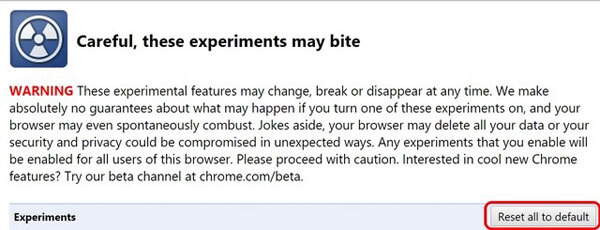
원하는 대로 변경하고 브라우저를 다시 시작하면 해당 기능으로 Google 크롬을 다시 사용할 수 있습니다. 이 Chrome 고급 설정 목록은 제공할 것이 많기 때문에 손끝에 어떤 기능이 있는지 알아야 합니다. 다음은 브라우저 경험을 조정하는 동안 유용할 수 있는 기능 목록입니다.
1. 부드러운 스크롤 – 더 부드러운 브라우징 경험을 위해
Chrome은 많은 탭이 열려 있고 페이지를 스크롤하는 것이 약간 느릴 수 있을 때 끌리는 것 같습니다. 이름에서 알 수 있듯이 "부드러운 스크롤링" 옵션을 활성화하면 브라우저에서 더 부드러운 경험을 할 수 있습니다.
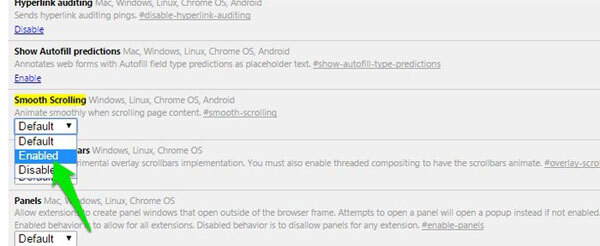
2. 빠른 음소거 버튼
탭 크롬에서 오디오가 재생되면 탭 오른쪽에 작은 스피커 아이콘이 자동으로 표시됩니다. 이러한 탭을 음소거하려면 마우스 오른쪽 버튼을 클릭하고 음소거를 선택해야 할 수 있습니다. 그러나 "탭 오디오 음소거 UI 제어" 플래그를 켜면 모든 문제를 거치지 않고 작은 스피커를 클릭하여 탭을 직접 음소거할 수 있습니다.
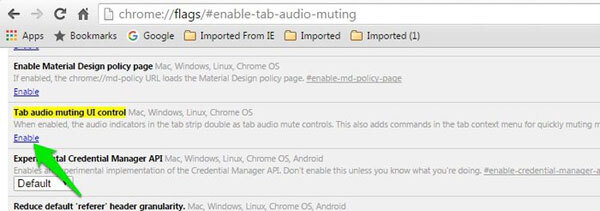
3. 빠른 탭/창 닫기 – 탭 닫기 시간 절약
많은 탭이 열려 있거나 심지어 많은 창이 있고 탭/창을 닫으려고 하면 브라우저가 실제로 탭/창을 닫는 데 많은 시간이 걸립니다. 때때로 느린 프로세스이지만 이 플래그가 유용할 수 있는 곳입니다. "빠른 탭/창 닫기"를 활성화하면 이 프로세스를 숨기고 백그라운드에서 프로세스를 처리하여 더 빠르게 완료할 수 있습니다.
4. 실험적인 QUIC 프로토콜 - 빠른 브라우징용
Google은 2012년부터 QUIC 프로토콜 또는 빠른 UDP 인터넷 연결 프로토콜을 개발해 왔습니다. 이 개발 프로토콜은 서버에 대한 단일 연결에서 안정적인 연결을 설정하려고 시도했습니다. 이 프로토콜은 전체 검색 속도 와 데이터 교환 속도를 높이는 것을 목표로 하며 이 플래그를 활성화하여 사용할 수 있습니다.
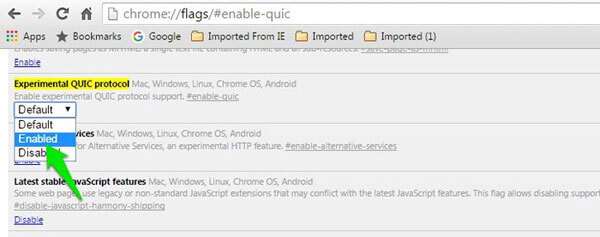
5. 비밀번호 생성 – 고유하고 강력한 비밀번호
특정 암호 필드에 프로세스를 완료하는 데 이상한 요구 사항이 있는 경우. 이 플래그를 사용하도록 설정하면 Chrome은 모든 요구 사항을 충족하는 강력한 비밀번호를 자동으로 설정합니다. Google 크롬은 항상 강력한 비밀번호를 설정하므로 매번 비밀번호를 생성하는 과정을 거칠 필요가 없습니다.
마무리 – 더 나은 브라우징 경험을 위해 chrome://flags를 조정하는 방법
이것으로 끝이 아닙니다. 직접 적용하고 확인할 수 있는 실험적인 크롬 조정이 훨씬 더 많이 있습니다. 이는 브라우저를 약간 불안정하게 만들 수 있으므로 주의해서 수행해야 합니다. 그러나 이러한 크롬 숨겨진 설정이 브라우저 경험을 향상시키고 시스템을 최대한 활용하는 데 도움이 될 것이라고 확신할 수 있습니다. Chrome Flags는 특히 개발자가 출시 전에 앱을 테스트하고 모든 상황에서 결과를 잘 알고 있는 데 유용합니다.
*참조한 훌륭한 원본 글 링크: https://www.techlila.com/chrome-flags-tweaks/
크롬 즐겨찾기 북마크 깔끔하게 정리 가능한 방법
컴퓨터를 오래 사용하다 보면 웹브라우저에 북마크바는 즐겨찾기 한 사이트들이 차곡차곡 쌓여간다. 처음부터 폴더별로 카테고리를 잘 정리했으면 좋겠지만, 대부분은 마구잡이로 추가해 놓고
icandothat.tistory.com
CRDOWNLOAD 파일 확장자 – .crdownload 파일은 무엇이며 어떻게 열 수 있나요? (크롬)
Google 크롬을 사용하는 경우 다운로드 기록에서 확장자가 ".crdownload"인 파일을 접했을 가능성이 높습니다. CRDOWNLOAD 파일이란? CRDOWNLOAD 파일은 Google Chrome 브라우저에서 생성된 부분적으로 다운로
icandothat.tistory.com
'알면 써먹기 좋은 지식' 카테고리의 다른 글
| 내 아이폰의 나이와 수명 알아보기 (사용기간, 남은 보증기간) (0) | 2023.01.21 |
|---|---|
| 윈도우 11 및 Windows 10에서 관리자 권한으로 명령 프롬프트를 실행하는 방법 8가지 (0) | 2023.01.21 |
| PDF 파일을 엑셀(EXCEL)파일로 변환하는 가장 쉬운 4가지 방법 (0) | 2023.01.14 |
| 스마트TV, Roku, 애플TV, 플레이스테이션, Kodi에서 유튜브 활성화 방법 (Youtube.com/activate) (0) | 2023.01.14 |
| 윈도우즈 11 (또는 Windows 10) 에서 화면 밝기를 변경하는 방법 9가지 (0) | 2023.01.14 |


댓글